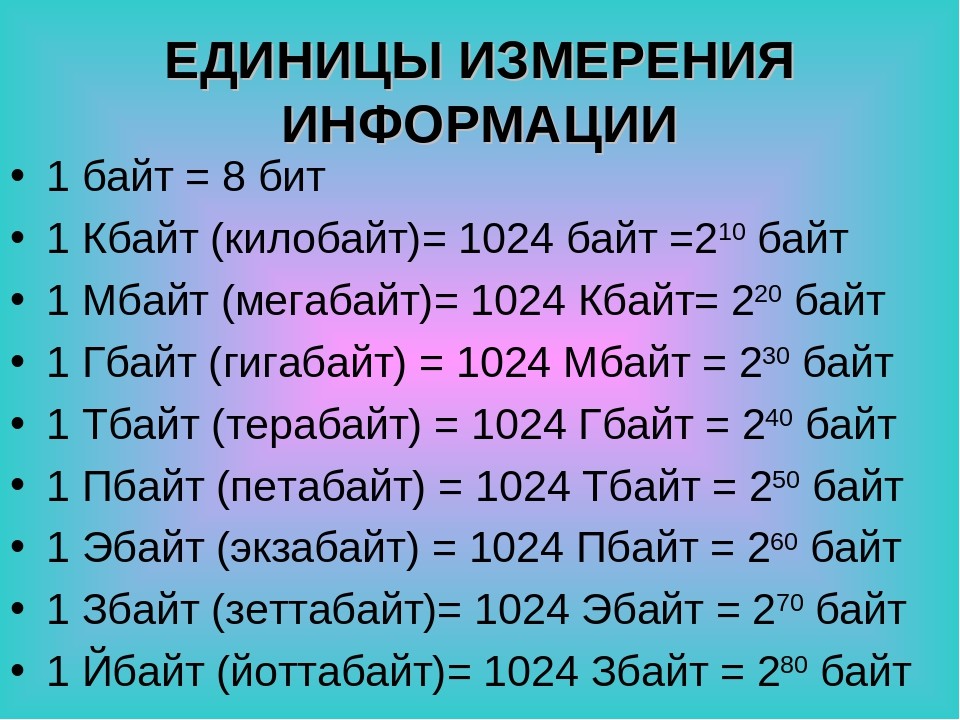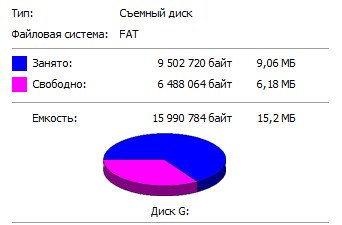что больше гигабайт или мегабайт на флешке
Как выбрать флешку
Что такое флешка?
Флешка (flash-накопитель) – это usb-накопитель, предназначенный для переноса и хранения информации. Для ее работы не нужны батарейки, достаточно подключить ее к usb-порту компьютера или ноутбука и можно начать работу.
Еще несколько лет назад флешки с объемом памяти в 256 Мегабайт стоили около тысячи и считались ноу-хау. Сегодня такого объема флеш-накопители уже не выпускают, это невыгодно и совершенно неудобно. Сейчас за те же деньги можно купить флешку объемом в 16 или 32 Гигабайт.
Выбор флешки по параметрам
Объем памяти flash-накопителя – это основная характеристика, которую нельзя пропустить при выборе флешки. Сегодня в продаже можно найти флешки объемом памяти от 1 Гигабайта до 256 Гигабайт. В редких случаях встречаются флешки с памятью на 256 или 512 Мегабайт.
Самыми ходовыми считаются флешки объемом от 2 до 8 Гигабайт. Связано это с их достаточно низкой стоимостью и устройствами, на которых эти флешки планируется использовать.
Например, магнитола в автомобиле или домашняя аудиосистема может не считать флешку с объемом памяти более 8 Гигабайт. Да в этом и нет необходимости, потому как чем больше объем флешки, тем больше файлов на нее помещается. Поэтому, скорее всего, вы потратите уйму времени, чтобы в машине найти любимый трек на флешке объемом в 8 Гигабайт.
Многие современные модели телевизоров имеют usb-порт и позволяют воспроизводить видео с флешки. В таком случае нужно выбирать флешку с большим объемом памяти, особенно если вы собираетесь смотреть видео в формате FULL HD.
Дело в том, что сегодня FULL HD видео уже не новшество, и практически любой ЖК-телевизор может его воспроизводить. Однако средний размер одного фильма в формате FULL HD составляет от 5 до 12 Гигабайт, поэтому вам понадобится флешка минимум на 8 Гигабайт, а лучше на 16 или 32. Иногда случается, что на флешку объемом в 8, 16, 32 Гигабайт и т.д. не удается записать файл объемом больше 4 Гигабайт, например, какой-нибудь фильм. Это связано с файловой системой, установленной на флешке. Подробнее о том, как исправить эту проблему, читайте в одной из следующих наших статей.
Стоимость флешек зависит от разных факторов, в том числе от ее объема: чем больше объем флешки, тем выше ее цена. Самое интересное, что флешки объемом 4, 8,16 и 32 Гигабайт отличаются по стоимости друг от друга на 200-300 рублей.

Для использования в магнитолах, телевизорах и т.д. особой разницы нет, какого стандарта покупать флешку: USB 2.0 или USB 3.0. А вот если флешка нужна вам для работы на компьютере или ноутбуке, лучше всего приобретать USB 3.0. Но и здесь есть оговорки.
Стоит иметь в виду, что для того, чтобы USB 3.0 флешка работала на всей своей максимальной скорости, нужно, чтобы ваш компьютер имел USB–порт также стандарта USB 3.0. Иначе скорость вашей флешки будет ограничена и неотличима от скорости флешки стандарта USB 2.0.
При выборе флешки также стоит обратить внимание на материал ее корпуса. На сегодняшний день производители флешек используют следующие материалы: пластик, металл, резина, стекло, дерево и др. Большая часть флешек изготавливается из пластика.
Здесь мы не будем вдаваться в физику и математику. Дело в том, что каждый производитель указывает максимальную скорость передачи или приема данных, но не уточняет размер файла, на котором проводилось тестирование. Также не учитываются и другие параметры, такие как загруженность операционной системы, наличие работающего антивируса и т.д.

Кроме того, бывают флешки в форме украшения или брелока, выполненные под пулю, точилку, слиток золота, игрушки и многие другие варианты.
Поэтому выбрать наиболее подходящую для себя модель флешки не составит большой сложности.

Если сравнивать флешку с жестким диском, то флешка надежнее, т.к. в ней отсутствуют какие-либо подвижные элементы, а, значит, если вы ее случайно уроните, с вашими данными ничего не случится.
Единственное ограничение у всей flash-памяти – это количество циклов записи-перезаписи на нее информации. Средняя флешка спокойно выдержит до 100 000 циклов. Другими словами, если каждый день пользоваться флешкой по несколько раз, вам ее хватит на 10-15 лет.
Купить флешку можно в любом компьютерном магазине или заказать ее через Интернет. По мнению потребителей, наиболее качественные флешки производят фирмы Kingston, Sony, Transcend, A-data, Kingmax, PQI, Mirex, Apacer и др.
КАК ВЫБРАТЬ ФЛЕШКУ, выбор флешки
Мегабайт и гигабайт — что это такое и отличия
Мегабайт и гигабайт — оба этих термина относятся к науке информатике и сфере IT-технологий. Они обозначают количество информации, являя собой по сути единицы измерения, основное отличие между которыми – это их размер.
Подробнее о единицах измерения
Элементарной (то есть самой маленькой и неделимой) единицей цифровой информации является бит. В нем, согласно принятой двоичной системе, может хранится одно из двух значений – единица или ноль. Восемь битов уже составляют байт. Это вес примерно одной буквы текстового сообщения.
На начальном этапе развития компьютерных технологий этих единиц вполне хватало. Но со временем объемы информации возрастали. Появились намного более «тяжелые» объекты – видео, композиции, фильмы, картинки, фотографии, анимации и т.д. Требуемая емкость цифровых хранилищ все увеличивалась, что обусловило необходимость появления новых, более крупных измерителей информации – килобайтов, мегабайтов, гигабайтов и т.д.
Из школьного курса все мы знаем значение часто употребляемых приставок:
Но в случае с цифровой информацией дело обстоит иначе. Килобайт – это не 1000 байт, как логично было бы предположить, проведя аналогию: километр – 1000 метров, килограмм – 1000 грамм. В килобайте же содержится 1024 байта.
Это объясняется тем, что «компьютерные» данные существуют в рамках двоичной системы кодирования. Согласно этой системе, разряды выглядят следующим образом:
2, 4, 8, 16, 32, 64, 128 и т.д.
В привычном же нам десятеричном варианте разряды сгруппированы так:
1, 10, 100, 1000, 10000, 100000 и т.д.
Получается, что в десятеричной системе «кило» равняется десяти в степени 3, а это 1000. В двоичной же вариации «кило» – это 2 в степени 10, то есть 1024. Из-за того, что числа 1000 и 1024 практически равны, для обозначения соответствующего количества информации оставили приставку «кило» и получилось слово «килобайт». По такому же принципу сформированы наименования и других объемов информации – мегабайт, гигабайт, терабайт, петабайт и т.д.
Эти единицы используются для важных целей. Например, чтобы посчитать емкость цифрового носителя или скорость загрузки данных (в этом случае чаще всего применяется измеритель мегабайт в секунду, МБ/с).
Мегабайт – что это такое?
Из вышесказанного становится ясно, что мегабайт представляет собой укрупненную единицу измерения цифровых данных. При этом мегабайт – это не 10 в шестой степени байт, как считает большинство далеких от IT-сферы людей. Из-за особенностей двоичной системы эта единица представляет собой величину, равную двум в 20-й степени байт.
Верными являются следующие равенства:
1 мегабайт = 1024 килобайт = 2 20 байт = 1 048 576 байт
Международным обозначением этой единицы измерения является слово «Mbyte» (или еще короче – «МВ»). В российском сокращении это выглядит так: «Мбайт».
В мегабайтах обычно измеряют емкость CD-дисков. Она может быть, например, 650 или 900 МБ. А вес стандартной МР-3 композиции составляет около 7-ми мегабайтов. Для обозначения объема DVD-дисков лучше подходят уже более крупные единицы. Следующим по величине измерителем является гигабайт.
Что такое гигабайт
Гигабайт – это также объем цифровой памяти, состоящий из определённого числа байтов. Для данной единицы измерения актуальны следующие равенства:
1 гигабайт = 1024 мегабайта = 2 30 байта = 1 073 741 824 байта
В нашей стране обозначение этой единицы выглядит так: ГБ или Гбайт. В международной системе используются такие значки – Gbyte или GB.
Емкость стандартных DVD-дисков — около 5-ти гигабайт.
Взаимосвязь мегабайтов и гигабайтов
Из вышесказанного становится ясно, что гигабайт – это больше, чем мегабайт.
В одном гигабайте содержится 1024 мегабайта.
То есть гигабайт составляют 1 073 741 824 байт, а мегабайт – всего 1 048 576 байт.
Для того, чтобы конвертировать гигабайты в мегабайты, нужно их количество умножить на 1024.
Например, 45 гигабайт – это 46 080 мегабайт (45*1024).
Гигабайт и мегабайт: в чем разница
Вся разница между мегабайтом и гигабайтом заключается в их размере. Гигабайт на ступень выше, он содержит 2 30 степени байтов. Мегабайт же состоит из 2 20 степени байтов.
А что дальше?
Гигабайт – далеко не высшая ступень таблицы байтов. Шкала может продолжаться до бесконечности. Существуют куда более крупные единицы измерения информации – терабайты (2 40 байт), петабайты (2 50 байт), даже йоттабайты (2 80 байт). И это не предел.
Другое дело, что на практике сегодня вполне достаточно и петабайтов. Однако с развитием цифрового мира не исключено, что в будущем не хватит и йоттабайтов и понадобятся куда более крупные измерители.
Сколько Мб в 1 Гб? Что больше Кб или Мб?
Мы живем в мире, где почти все измеряется. Измеряется вес, длина, высота. И много чего другого. И вот сегодня, в этой статье, мы с вами познакомимся с единицей измерения информации, узнаем, что больше 1кб или 1Мб. И сколько в 1 гб Мб.
Чем измерять данные?
Вначале было слово. Нет, прошу прощения, если задену чьи-то чувства, но мы говорим про информатику. И значит – вначале был «Бит». Бит – это наименьший кусочек информации. У него может быть только два значения. 0 или 1. Да или нет. Быть или не быть. Любит или нет. Так что как видите, даже один бит, может быть очень важной единицей.
Ну а уже дальше, было слово. Слово – байт. Слово состоит из букв, в информатике, слово состоит из битов. Точнее 1 байт равен 8 бит. А чему равен 1кб. А один Мб?
Что больше – 1кб или 1мб?
Мы с детства уже привыкли. 1 кило – означает 1000. Например, один килограмм, равен тысяче грамм. Есть и другое слово – мега. Из математике оно означает число, состоящее из миллиона частиц или проще, из 1000 кило. Ну а гига означает 1000 мега. То есть, понятно что 1 Мб (мегабайт) будет больше чем 1Кб (килобайт). Но насколько? В тысячу раз? Вы уверенны? Давайте взглянем на рисунок.
Мы видим интересную картину. Здесь представлена информация о флешке. И что мы видим?
Свободного места 6 488 064 байт. А мегабайт сколько 6,18 мб. Если вы вдруг подумали, что у меня комп гонит, можете проверить у себя. Почему? Читаем дальше.
Сколько Мб в 1 Гб
Мы уже видим, что 1 мегабайт НЕ равно 1000 байт. И вот как будет выглядеть таблица.
Наверное интересно будет знать – почему так. Это из-за особенностей двоичной системы, в которой работают все компьютеры и так далее.
Дело в том, что разряды в обычной для нас десятеричной системе выглядят так.
1, 10, 100, 1000, 10000, 100000, 1000000 и так далее.
А вот в двоичной системе, по другому.
2, 4, 8, 16, 32, 64, 128, 256, 512, 1024.
Таким образом, в десятеричной системе 1 кило равен десять в третьей степени или просто 1000. В двоичной системе, 2 в десятой степени = 1024. И поскольку эти числа почти равны, то им дали одинаковую приставку. Но помните, при измерении килограммов 1 килограмм равен 1000 грамм, но при измерении байтов 1кбайт – равен 1024 байтам.
Как выбрать USB-флешку
Содержание
Содержание
Флешка — компактное и самое доступное устройство для хранения данных, совместимое практически со всеми компьютерами и ноутбуками. В магазинах представлены сотни разнообразных вариантов — как не потеряться? Чтобы не запутаться, четко определитесь с тем, для чего вам нужна флешка. А про самые важные критерии выбора мы расскажем в этом гайде.
Стандарт USB
Один из ключевых параметров для любого USB-устройства, включая флешку, стандарт интерфейса. Именно он определяет максимально возможную скорость чтения и записи данных. Вы можете встретить продукцию следующих видов:
Однако последняя стандартизация организации USB-IF от 2019 ввела определенную путаницу. Теперь на рынке официально появились USB 3.1 Gen 1 и USB 3.1 Gen 2, а также USB 3.2. Фактически все это подстандарты третьего поколения, но с определенными ограничениями:
Не путайте Мбит/с и Мбайт/с. Первое обычно указывает теоретический предел передачи интерфейса. Фактическая скорость передачи чаще измеряется в Мбайт/с и зависит от конкретного устройства
Удвоенный USB 3.0 хоть и предлагает более высокую скорость, но используtтся в основном на материнских платах для подключения SATA-накопителей или во внешних боксах с реальной скоростью до 900 Мбайт/с, в обычных флешках не встречается.
Какой бы стандарт USB вы ни приобрели, нужно понимать, что максимально доступные скорости чтения и записи будут зависеть и от порта, в который вставляется флешка. Если присоединить 3.0 к 2.0, то показатели будут чуть выше, но не на таком уровне как при соединении устройства с родным разъемом 3.0.
Какой бы стандарт USB вы ни приобрели, нужно понимать, что оптимизация скорости чтения и записи будет происходить только при подключении к соответствующему порту. Если присоединить 3.0 к 2.0, то показатели будут чуть выше, но не на таком уровне как при соединении устройства с родным разъемом 3.0.
Объем памяти
Большинство из нас, выбирая флешку, обращают внимание только на этот параметр. Сначала срабатывает жадность — хочется взять устройство с самым большим объемом памяти. Сегодня существуют флешки от 4 ГБ до 2 ТБ. Последние все еще большая редкость из-за своей цены и отсутствия необходимости в таком объеме. Можно условно разделить все флешки на несколько групп:
Самое главное здесь — понять, что большой объем не всегда оправдан и совсем не синоним качества и быстродействия.
Объем,
ГБ
Фото, штук
Видео, минут
Музыка, минут
JPG, 3,5 МБ
RAW, 75 МБ
Full-HD,
20 Мбит/с
4К,
50 Мбит/с
FLAC
Это лишь ориентировочные показатели — многое зависит от частоты дискретизации, количества каналов и других параметров видео- и музыкальных файлов.
Максимальная пропускная способность
Именно максимальная скорость чтения, с которой устройство считывает информацию, позволяет беспрепятственно смотреть фильмы непосредственно с флешки или быстро перекачивать информацию на компьютер. Доступная величина этого показателя может колебаться от 5 до 400 Мбайт/с и выше. Если скорость чтения слишком низкая, то не получится использовать флеш-накопитель в качестве съемного диска — рекомендуется сначала перекачать информацию на жесткий диск стационарного устройства, а потом работать уже с него. При низких скоростях фильмы воспроизводятся «толчками», бухгалтерские и графические программы тормозят так, что работа превращается в ад.
Максимальная скорость записи позволит не тратить уйму времени при копировании файлов на флешку. Например, вам нужно записать образ на накопитель — чем выше скорость записи, тем быстрее пройдет этот процесс. На практике скорость записи колеблется от 2,5 до 120 Мбайт/с.
На коробках у серьезных брендов вы можете встретить оба показателя. Не стоит доверять непроверенным производителям, так как неизвестно, на что нарветесь при покупке. Особенно остерегайтесь объемных флешек с указанными солидными величинами скорости чтения и записи, но с низкой стоимостью — скорее всего, заявленные параметры не будут соответствовать действительности.
Особенности конструктивного исполнения
Если кажется, что ничего сложного в выборе корпуса нет, то вы правы только отчасти. Рабочая область флешки — которая вставляется непосредственно в ПК или ноутбук — очень уязвима к повреждениям. Поэтому выбрать корпус нужно исходя из вашего образа жизни и вероятности повреждений. Существует несколько основных типов корпусов:
Материал корпуса бывает разный: пластик, резина, металл. Пластиковые модели легкие, дешевые и износостойкие, выпускаются в различных цветовых решениях. Главный недостаток — уязвимы к сильным ударам. Резина обладает антискользящим эффектом, но со временем материал покрывается мелкими царапинами и потертостями. Металл — самый надежный, но такие флешки стоят дороже.
У флеш-накопителя часто присутствует световой индикатор, который показывает, что устройство подключено правильно и работает, а также отверстие для крепления к брелоку или браслету.
Дополнительные возможности
Поддержка ОТG — это универсальное устройство, которое можно подключить и к компьютеру, и к смартфону, что очень удобно. То есть оно имеет два разъема с двух сторон. В остальном его показатели выбираются так же, как и у обычной флешки.
Функция аппаратного шифрования. На плате накопителя находится специальный чип, который кодирует данные. Чтобы получить к ним доступ, вам придется ввести специальный PIN. Это один из самых надежных способов защиты данных. Даже если вы потеряете флешку, посторонний не сможет посмотреть ее содержимое, поскольку без ввода пароля оно будет зашифровано.
Защита через отпечаток пальца. Один из последних трендов, который был подхвачен с рынка смартфонов. В продаже уже можно найти модели, в которые встроен дактилоскопический сканер отпечатка пальца. Шифрование в этом случае не выполняется, а раздел просто скрывается до тех пор, пока не будет активирован правильный отпечаток пальца.
Влагозащита. Некоторые модели накопителей выдерживают не только попадание воды, но и полное погружение. Например, Samsung для некоторых своих моделей флешек обещает до 72 часов в морской воде без повреждений.
Любителям смотреть с флешки фильмы высокого качества или слушать музыку лучше обратить внимание на устройства объемом не менее 64 ГБ и скоростью передачи данных не менее 400 Мбит/с.
Если флешка требуется для хранения текстовых файлов или фотографий, но зато вы хотите сохранить их надолго, то не стоит гнаться за большим объемом памяти — такие файлы не занимают много места. Зато выберите влагозащитную функцию и обязательно корпус с колпачком из резины.
Разбираемся в размерах памяти: байты, килобайты, мегабайты, гигабайты, терабайты и петабайты
Если вы новичок в компьютерах (или даже не новичок), названия, которые применяются к разным объемам памяти, могут показаться странными, а некоторым даже незнакомыми. Мы говорим: 8-мегабайтная карта памяти, 500-гигабайтный жесткий диск или 1-терабайтный SSD-накопитель — но что означают эти абстрактные цифры? И как точно определить, сколько места занимает гигабайт, терабайт или даже петабайт?
Что такое байт?
Чтобы понять, как работают большие блоки памяти, нужно знать, что они состоят из меньших блоков — байтов. Проще говоря, один байт состоит из восьми двоичных цифр — 1 или 0. Некоторые компьютерные системы имеют байты другой длины, но большинство современных компьютеров сегодня основаны на восьмибитной двоичной системе.
Что такое килобайт?
Префикс «кило» обычно означает 1000. Но поскольку компьютеры хранят данные, используя двоичную систему (2^10 – будет 1024), то фактическое количество байтов в килобайте равно 1024.
Из таблицы ниже вы можете ознакомиться, как работает двоичная система:
Возьмем 200-страничную книгу в качестве примера. Как правило, каждая страница в книге содержит около 300 слов на странице. Таким образом вся книга состоит примерно из 60 000 слов. В среднем, слово составляет около 6 знаков. Это означает, что 60 000 слов в книге насчитывает около 360 000 знаков. Для хранения этой книги в электронном виде, нам потребуется 360,000 байт. Если представить это в килобайтах, разделив 360 000 байт на 1024, мы узнаем, что книга с объемом 60 000 слов потребует около 351.56 килобайт цифровой памяти.
Что такое мегабайт?
Мера мегабайт более привычна для современных пользователей. Один мегабайт равен 1024 килобайтам. Больше мегабайт означает большую емкость, объем памяти, возможности обработки. Большинство мультимедийных устройств хранения измеряют объем памяти в МБ, например, компакт-диски 700 МБ.
Что такое гигабайт?
В метрической системе счисления префикс «Гига» означает единицу измерения 10^9, или 1 000 000 000. Но помните, что для того, чтобы представить это в компьютерной двоичной системе, необходимо учитывать двоичный коэффициент. Итак, нам нужно будет пройти весь путь до 2^30, чтобы получить первое число свыше 1 миллиарда, то есть 1 073 741 824 байта.
Один гигабайт (ГБ) может хранить около 230 музыкальных треков, или почти 600 пятимегапиксельных фотографий. Вы даже можете сохранить стандартный 1,5-часовой фильм, который требует памяти около 1 гигабайт.
Что такое терабайт?
Следующая единица измерения количества данных (информации) равна триллиону. Приставка для триллиона — «тера» означает 10^12 или 1 000 000 000 000, представленная в двоичном виде. Это значит, что 1 терабайт (ТБ) равен 1024 гигабайт. Большинство современных жестких дисков имеют половину этого объема. Терабайт — триллион байт — это очень много информации. Но в последние годы производители начали выпускать новые компьютеры с одним или двумя терабайтными дисками. Обычному пользователю было бы очень сложно заполнить такой объем, если только он не производит ежедневно много часов видео высокой четкости.
Стандартная дискета в 1990-х годах могла вмещать только тысячи байт. CD-ROM мог хранить 700 мегабайт, а DVD-ROM — 4.7 ГБ. Но современные жесткие диски хранят триллионы байт. Диск вместимостью 1 терабайт может хранить данные 217 DVD-ROM(ов). Да, мы прошли долгий путь.
Что такое петабайт?
Приставка «пета» является единицей измерения для одного квадриллиона, или 10^15. Один петабайт эквивалентен 1024 терабайтам или одному квадриллиону байт. Можно подумать, что такой объем информации никогда не будет использован. Однако сегодня через компьютерные системы и сети проходят петабайты информации, как бы трудно в это ни верилось.
Рассмотрим следующие современные применения технологии с размером петабайта:
Один петабайт может хранить более чем 10 000 часов телевизионных программ. Фактически, все книги созданные человечеством можно уместить в 50 петабайтах. Это очень много данных.
Поскольку технология продолжает развиваться, возможно скоро будут задействованы новые единицы памяти, например, эксабайт (1,024 петабайт), 1 эксабайт, чтобы можно было себе представить — это 250 миллионов DVD дисков.